С определением цвета
Основное
Главное окно
База готовых макросов
Редактор макросов
Профиль
Настройки
Создание макроса
Определение цвета
Функция определения цвета, представляет собой команду, в которой содержаться ряд опций и условий необходимых для тонкой настройки макроса.
Команда расположена в редакторе макросов, на боковой панели инструментов.
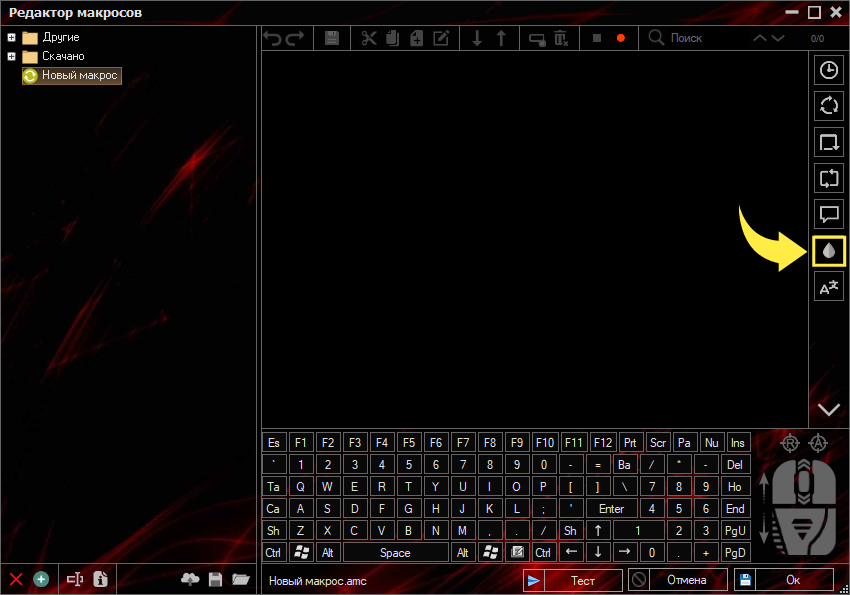
Равен цвету под курсором
Видео обзор опции
Описание: при наведении курсора, на заданный цвет, выполнится условие, а именно переход к указанной строке, установленной в настройках команды.
Важно знать: определение цвета сработает только в том случае, когда под курсором, пиксель будет равен строго заданному цвету.
Важно знать: определение цвета сработает только в том случае, когда под курсором, пиксель будет равен строго заданному цвету.
Пример структуры макроса
Создадим какой-нибудь макрос, добавим нажатие кнопки "пуск", вставим несколько задержек и добавим команду определения цвета:
1. Если пиксель под курсором равен
2. Выберем цвет, в моём случае это оттенок красного цвета R:237 G:28 B:36
3. Выберем номер строчки, на которую будет происходить перемещение выполнения команд, после выполненного условия
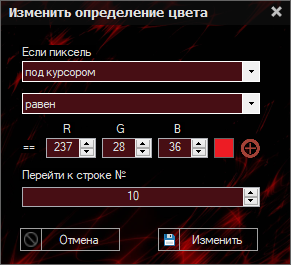
В итоге получаем примерно такую структуру макроса:

Пояснение строк:
Строка №1 - вставленная команда определения цвета;
Строки №2, 3, 5, 7, 8, 9, 10 - Вставленные задержки выраженные в миллисекундах;
Строка №4 - Команда нажатия кнопки "Пуск"
Строка №6 - Команда отпускания кнопки "Пуск"
Объяснение работы макроса
Когда макрос будет активирован и курсор не наведен на оттенок красного цвета, макрос начинает нажимать кнопку пуск, как только курсор будет наведен на оттенок красного цвета, макрос перескочит на строчку №10, минуя предыдущие и кнопка пуск перестанет нажиматься.
Скачать этот макрос
Использованный цвет:

1. Если пиксель под курсором равен
2. Выберем цвет, в моём случае это оттенок красного цвета R:237 G:28 B:36
3. Выберем номер строчки, на которую будет происходить перемещение выполнения команд, после выполненного условия
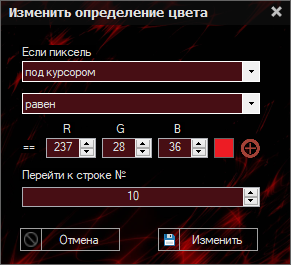
В итоге получаем примерно такую структуру макроса:

Пояснение строк:
Строка №1 - вставленная команда определения цвета;
Строки №2, 3, 5, 7, 8, 9, 10 - Вставленные задержки выраженные в миллисекундах;
Строка №4 - Команда нажатия кнопки "Пуск"
Строка №6 - Команда отпускания кнопки "Пуск"
Объяснение работы макроса
Когда макрос будет активирован и курсор не наведен на оттенок красного цвета, макрос начинает нажимать кнопку пуск, как только курсор будет наведен на оттенок красного цвета, макрос перескочит на строчку №10, минуя предыдущие и кнопка пуск перестанет нажиматься.
Скачать этот макрос
Использованный цвет:

Не равен цвету под курсором
Видео обзор опции
Описание: когда курсор не наведен на заданный цвет, выполнится условие, а именно переход к указанной строке, установленной в настройках команды.
Важно знать: определение цвета сработает только в том случае, когда под курсором, пиксель не будет равен строго заданному цвету.
Важно знать: определение цвета сработает только в том случае, когда под курсором, пиксель не будет равен строго заданному цвету.
Пример структуры макроса
Создадим какой-нибудь макрос, добавим нажатие кнопки "пуск", вставим несколько задержек и добавим команду определения цвета:
1. Если пиксель под курсором не равен
2. Выберем цвет, в моём случае это оттенок красного цвета R:237 G:28 B:36
3. Выберем номер строчки, на которую будет происходить перемещение выполнения команд, после выполненного условия
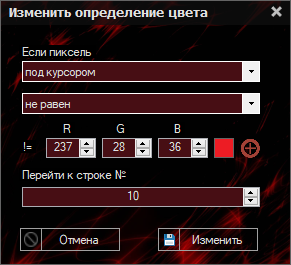
В итоге получаем примерно такую структуру макроса:

Пояснение строк:
Строка №1 - вставленная команда определения цвета;
Строки №2, 3, 5, 7, 8, 9, 10 - Вставленные задержки выраженные в миллисекундах;
Строка №4 - Команда нажатия кнопки "Пуск"
Строка №6 - Команда отпускания кнопки "Пуск"
Объяснение работы макроса
Когда макрос будет активирован и курсор не наведен на оттенок красного цвета, макрос перескочит на строчку №10, минуя предыдущие, кнопка "пуск" нажиматься не будет. Когда курсор будет наведен на красный цвет, условие, указанное в настройках определения цвета, будет не выполнено и макрос будет проигрывать все заданные строки т.е. нажимать кнопку "пуск".
Скачать этот макрос
Использованный цвет:

1. Если пиксель под курсором не равен
2. Выберем цвет, в моём случае это оттенок красного цвета R:237 G:28 B:36
3. Выберем номер строчки, на которую будет происходить перемещение выполнения команд, после выполненного условия
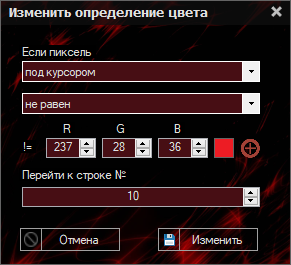
В итоге получаем примерно такую структуру макроса:

Пояснение строк:
Строка №1 - вставленная команда определения цвета;
Строки №2, 3, 5, 7, 8, 9, 10 - Вставленные задержки выраженные в миллисекундах;
Строка №4 - Команда нажатия кнопки "Пуск"
Строка №6 - Команда отпускания кнопки "Пуск"
Объяснение работы макроса
Когда макрос будет активирован и курсор не наведен на оттенок красного цвета, макрос перескочит на строчку №10, минуя предыдущие, кнопка "пуск" нажиматься не будет. Когда курсор будет наведен на красный цвет, условие, указанное в настройках определения цвета, будет не выполнено и макрос будет проигрывать все заданные строки т.е. нажимать кнопку "пуск".
Скачать этот макрос
Использованный цвет:

Попадает в диапазон цвета под курсором
Видео обзор опции
Описание: когда курсор попадает в заданный диапазон цвета, выполнится условие, а именно переход к указанной строке, установленной в настройках команды.
Важно знать:
1. Определение цвета сработает только в том случае, когда под курсором, пиксель будет равен строго заданному диапазону цвета;
2. Диапазон "от" начинается от более темного оттенка "до" к более светлому (смотреть пример ниже)
Важно знать:
1. Определение цвета сработает только в том случае, когда под курсором, пиксель будет равен строго заданному диапазону цвета;
2. Диапазон "от" начинается от более темного оттенка "до" к более светлому (смотреть пример ниже)
Пример структуры макроса
Создадим какой-нибудь макрос, добавим нажатие кнопки "пуск", вставим несколько задержек и добавим команду определения цвета:
1. Если пиксель под курсором будет попадать в заданный диапазон цвета
2. Выберем диапазон цвета, в моём случае это градиент красного цвета от R:241 G:5 B:5 до R:252 G:194 B:193
3. Выберем номер строчки, на которую будет происходить перемещение выполнения команд, после выполненного условия
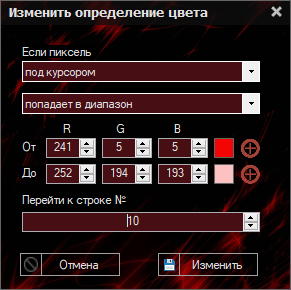
В итоге получаем примерно такую структуру макроса:

Пояснение строк:
Строка №1 - вставленная команда определения цвета;
Строки №2, 3, 5, 7, 8, 9, 10 - Вставленные задержки выраженные в миллисекундах;
Строка №4 - Команда нажатия кнопки "Пуск"
Строка №6 - Команда отпускания кнопки "Пуск"
Объяснение работы макроса
Когда макрос будет активирован и курсор наведен на определенный диапазон цвета, в моем случае это градиент красного", макрос перескочит на строчку №10, минуя предыдущие, кнопка "пуск" нажиматься не будет. Когда курсор не будет наведен на определенный диапазон цвета, условие, указанное в настройках определения цвета, будет не выполнено и макрос будет проигрывать все заданные строки т.е. нажимать кнопку "пуск".
Скачать этот макрос
Использованный градиент:
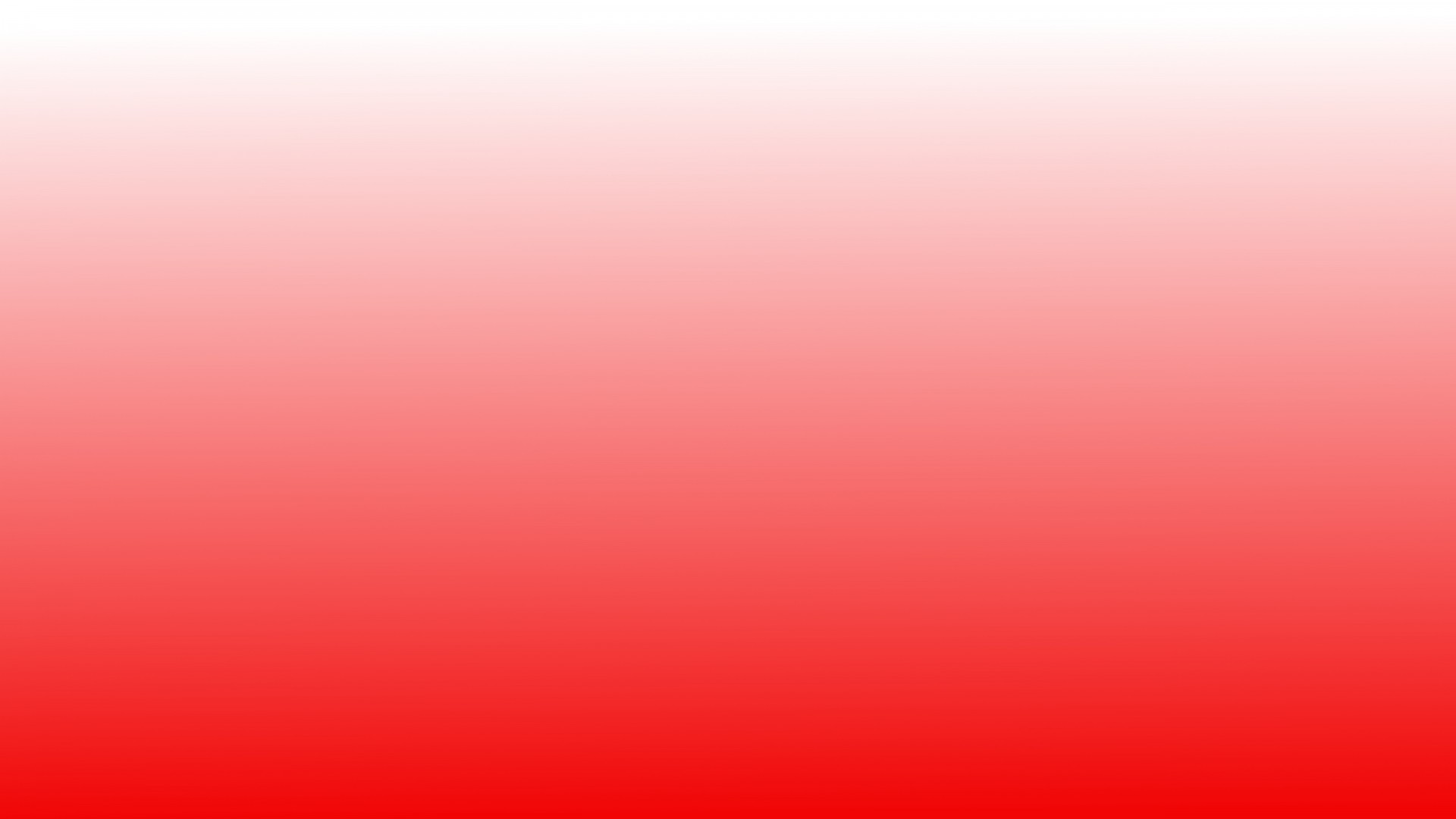
1. Если пиксель под курсором будет попадать в заданный диапазон цвета
2. Выберем диапазон цвета, в моём случае это градиент красного цвета от R:241 G:5 B:5 до R:252 G:194 B:193
3. Выберем номер строчки, на которую будет происходить перемещение выполнения команд, после выполненного условия
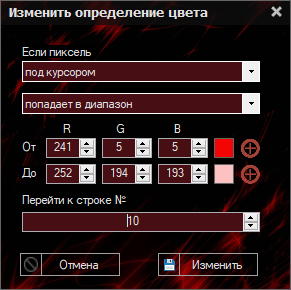
В итоге получаем примерно такую структуру макроса:

Пояснение строк:
Строка №1 - вставленная команда определения цвета;
Строки №2, 3, 5, 7, 8, 9, 10 - Вставленные задержки выраженные в миллисекундах;
Строка №4 - Команда нажатия кнопки "Пуск"
Строка №6 - Команда отпускания кнопки "Пуск"
Объяснение работы макроса
Когда макрос будет активирован и курсор наведен на определенный диапазон цвета, в моем случае это градиент красного", макрос перескочит на строчку №10, минуя предыдущие, кнопка "пуск" нажиматься не будет. Когда курсор не будет наведен на определенный диапазон цвета, условие, указанное в настройках определения цвета, будет не выполнено и макрос будет проигрывать все заданные строки т.е. нажимать кнопку "пуск".
Скачать этот макрос
Использованный градиент:
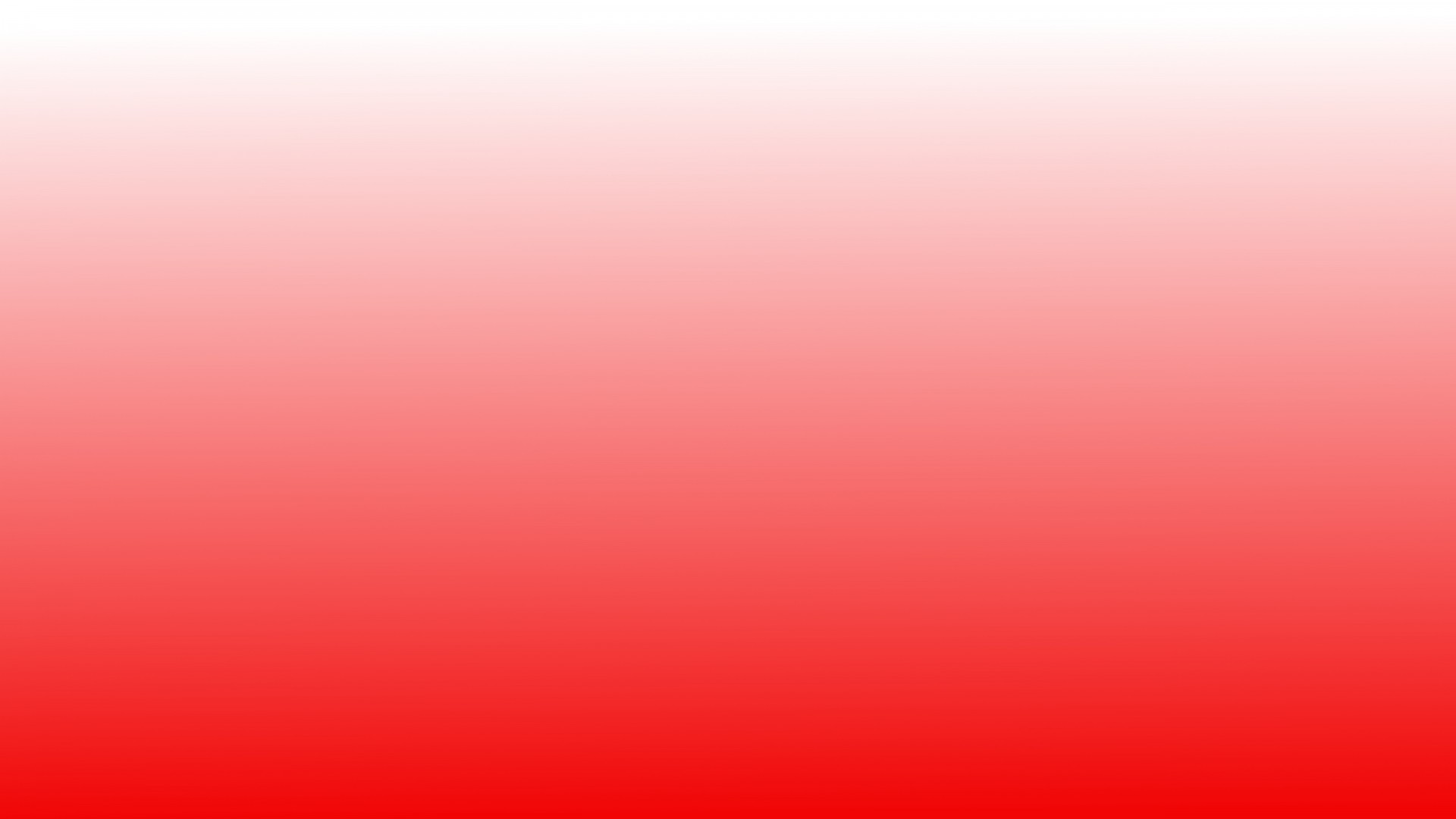
Не попадает в диапазон цвета под курсором
Видео обзор опции
Описание: когда курсор не попадает в заданный диапазон цвета, выполнится условие, а именно переход к указанной строке, установленной в настройках команды.
Важно знать:
1. Определение цвета сработает только в том случае, когда под курсором, пиксель будет равен строго заданному диапазону цвета;
2. Диапазон "от" начинается от более темного оттенка "до" к более светлому (смотреть пример ниже)
Важно знать:
1. Определение цвета сработает только в том случае, когда под курсором, пиксель будет равен строго заданному диапазону цвета;
2. Диапазон "от" начинается от более темного оттенка "до" к более светлому (смотреть пример ниже)
Пример структуры макроса
Создадим какой-нибудь макрос, добавим нажатие кнопки "пуск", вставим несколько задержек и добавим команду определения цвета:
1. Если пиксель под курсором не будет попадать в заданный диапазон цвета
2. Выберем диапазон цвета, в моём случае это градиент красного цвета от R:241 G:5 B:5 до R:252 G:194 B:193
3. Выберем номер строчки, на которую будет происходить перемещение выполнения команд, после выполненного условия

В итоге получаем примерно такую структуру макроса:
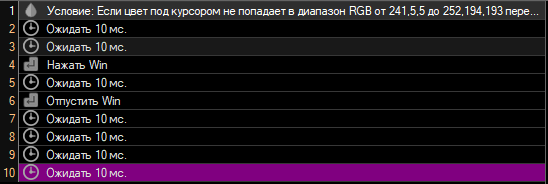
Пояснение строк:
Строка №1 - вставленная команда определения цвета;
Строки №2, 3, 5, 7, 8, 9, 10 - Вставленные задержки выраженные в миллисекундах;
Строка №4 - Команда нажатия кнопки "Пуск"
Строка №6 - Команда отпускания кнопки "Пуск"
Объяснение работы макроса
Когда макрос будет активирован и курсор не будет наведен на определенный диапазон цвета, в моем случае это градиент красного", макрос перескочит на строчку №10, минуя предыдущие, кнопка "пуск" нажиматься не будет. Когда курсор будет наведен на определенный диапазон цвета, условие, указанное в настройках определения цвета, будет не выполнено и макрос будет проигрывать все заданные строки т.е. нажимать кнопку "пуск".
Скачать этот макрос
Использованный градиент:
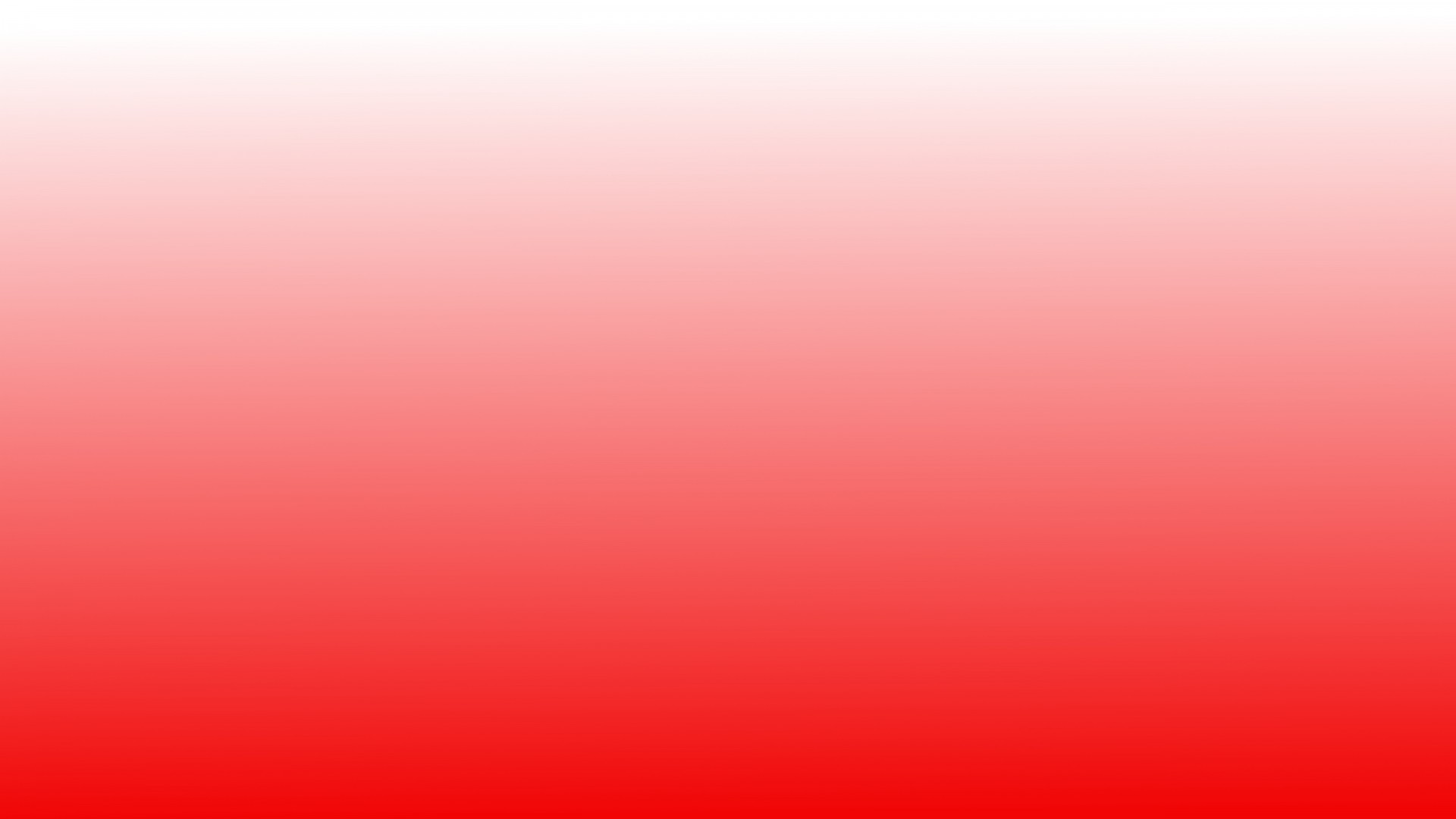
1. Если пиксель под курсором не будет попадать в заданный диапазон цвета
2. Выберем диапазон цвета, в моём случае это градиент красного цвета от R:241 G:5 B:5 до R:252 G:194 B:193
3. Выберем номер строчки, на которую будет происходить перемещение выполнения команд, после выполненного условия

В итоге получаем примерно такую структуру макроса:
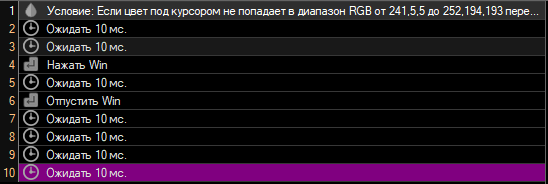
Пояснение строк:
Строка №1 - вставленная команда определения цвета;
Строки №2, 3, 5, 7, 8, 9, 10 - Вставленные задержки выраженные в миллисекундах;
Строка №4 - Команда нажатия кнопки "Пуск"
Строка №6 - Команда отпускания кнопки "Пуск"
Объяснение работы макроса
Когда макрос будет активирован и курсор не будет наведен на определенный диапазон цвета, в моем случае это градиент красного", макрос перескочит на строчку №10, минуя предыдущие, кнопка "пуск" нажиматься не будет. Когда курсор будет наведен на определенный диапазон цвета, условие, указанное в настройках определения цвета, будет не выполнено и макрос будет проигрывать все заданные строки т.е. нажимать кнопку "пуск".
Скачать этот макрос
Использованный градиент:
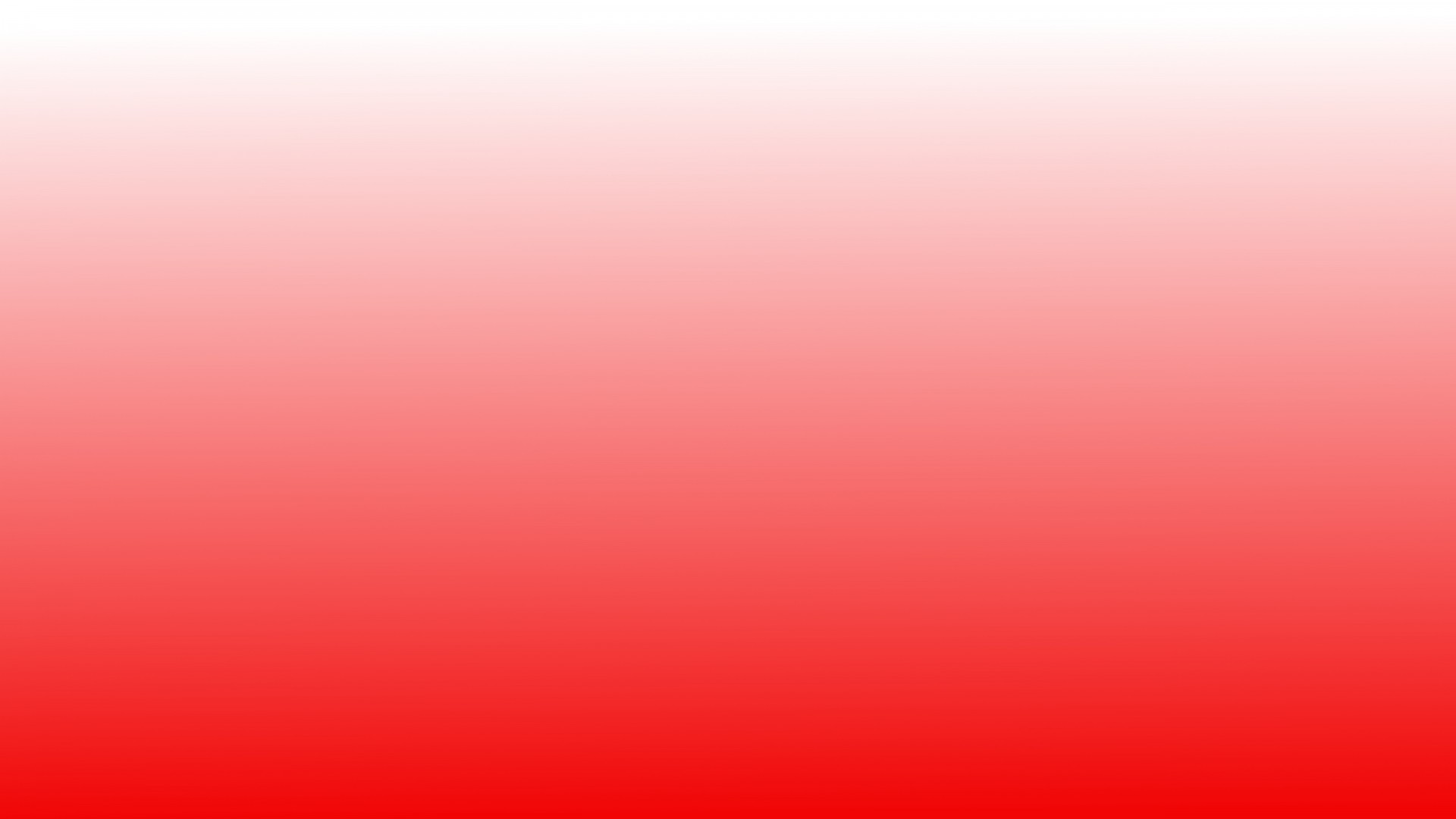
Определение цвета в координатах
Определение цвета в координатах, подразумевает аналогичное определение цвета под курсором, но в определенном месте, заданным пользователем. Ниже, приведены видео обзоры данной функции с различными условиями.
В координатах равен цвету
Видео обзор опции
Видео обзор опции
Описание: если в определенных координатах, появляется заданный цвет, выполнится условие, а именно переход к указанной строке, установленной в настройках команды.
Важно знать: определение цвета сработает только в том случае, когда в координатах, пиксель будет равен строго заданному цвету.
Важно знать: определение цвета сработает только в том случае, когда в координатах, пиксель будет равен строго заданному цвету.
В координатах не равен цвету
Видео обзор опции
Описание: если в определенных координатах, не появляется заданный цвет, выполнится условие, а именно переход к указанной строке, установленной в настройках команды.
Важно знать: определение цвета сработает только в том случае, когда в координатах, пиксель не будет равен строго заданному цвету.
Важно знать: определение цвета сработает только в том случае, когда в координатах, пиксель не будет равен строго заданному цвету.
В координатах равен заданному диапазону
Видео обзор опции
Описание: если в определенных координатах цвет попадает в заданный диапазон, выполнится условие, а именно переход к указанной строке, установленной в настройках команды.
Важно знать:
1. Определение цвета сработает только в том случае, когда в координатах, пиксель будет равен строго заданному диапазону цвета;
2. Диапазон "от" начинается от более темного оттенка "до" к более светлому.
Важно знать:
1. Определение цвета сработает только в том случае, когда в координатах, пиксель будет равен строго заданному диапазону цвета;
2. Диапазон "от" начинается от более темного оттенка "до" к более светлому.
В координатах не равен заданному диапазону
Видео обзор опции
Видео обзор опции
Описание: если в определенных координатах цвет не попадает в заданный диапазон, выполнится условие, а именно переход к указанной строке, установленной в настройках команды.
Важно знать:
1. Определение цвета сработает только в том случае, когда в координатах, пиксель не будет равен строго заданному диапазону цвета;
2. Диапазон "от" начинается от более темного оттенка "до" к более светлому.
Важно знать:
1. Определение цвета сработает только в том случае, когда в координатах, пиксель не будет равен строго заданному диапазону цвета;
2. Диапазон "от" начинается от более темного оттенка "до" к более светлому.
Определение цвета в заданной области
Определение цвета в заданной области, позволяет пользователю заранее выделить участок на экране заданных размеров. Далее, уже с выделенной областью производить необходимые настройки и команды по определению цвета, количества и диапазона пикселей.
Распознание цвета в заданной области с упрощенными настройками
Видео обзор опции
Описание: если в определенной области, появляется заданный цвет, выполнится условие, а именно переход к указанной строке, установленной в настройках команды.
Важно знать:
Важно знать:
1. Определение цвета сработает только в том случае, когда в заданной области, хотя бы 1 пиксель будет равен строго заданному цвету.
2. Стоит учесть, что во многих случаях, тот или иной цвет может использоваться там, где вы не подозреваете. Будьте внимательнее при определении области, анализируйте цвета пикселей.
Распознание цвета в заданной области с дополнительными настройками (определение минимального количества пикселей)
Видео обзор опции
Описание: если в определенной области, появляется минимальное количество пикселей заданного цвета, выполнится условие, а именно переход к указанной строке, установленной в настройках команды.
Важно знать:
Важно знать:
1. Определение цвета сработает только в том случае, когда в заданной области, появится то количество пикселей, которое вы указали в настройках, в графе "количество пикселей для поиска(min)", то есть если программа насчитает в области 4 пикселя, условие будет не выполнено, как только будет насчитано 5 пикселей нужного цвета, программа тут же выполнит команду.
2. Стоит учесть, что во многих случаях, тот или иной цвет может использоваться там, где вы не подозреваете. Будьте внимательнее при определении области, анализируйте цвета пикселей.
Распознание цвета в заданной области с дополнительными настройками (определение диапазона min и max количества пикселей)
Видео обзор опции
Описание: если в определенной области, количество пикселей заданного цвета попадает в заданный диапазон, выполнится условие, а именно переход к указанной строке, установленной в настройках команды.
Важно знать:
Важно знать:
1. Определение цвета сработает только в том случае, когда в определенной области, появится количество пикселей попадающие в заданный диапазон, которой вы указали в настройках, в графах "количество пикселей для поиска(min)" и "количество пикселей для поиска(max)", к примеру, мы указали минимальное количество "5" а максимальное 10, если в области будет меньше 5 пикселей - условие не выполнится, если будет больше 10 пикселей, то условие тоже не выполнится. Но если в заданной области будет к примеру 6 пикселей заданного цвета, то условие будет выполнено.
2. Стоит учесть, что во многих случаях, тот или иной цвет может использоваться там, где вы не подозреваете. Будьте внимательнее при определении области, анализируйте цвета пикселей.
3. При переопределении области, дополнительные настройки будут сброшены!
3. При переопределении области, дополнительные настройки будут сброшены!